Sadržaj članka:
- 1 uzroci pogreške “Ulazna točka postupka nije pronađena u dll knjižnica kernel32.dll ”
- 2 Kako popraviti pogreške dll kernel32.dll knjižnice
- 2.1 Softverski nedostaci
- 2.2 Problemi s hardverom
Uzroci pogreške “Ulazna točka postupka nije pronađena u biblioteci dll kernel32.dll ”
Glavni razlog zašto dolazi do pogreške u knjižnici kernel32.dll, je sistemski ili softverski kvar zbog kojeg knjižnica se ne može učitati u zaštićeni sektor operativnog memorije. To se u pravilu događa na starijim sustavima – Windowsima XP i 7, povremeno na Windows 8, a nikad se ne događaju u sustavu Windows 8.1 i 10.
U većini slučajeva, prozor s informacijama o pogrešci ukazuje Naziv programa ili datoteke koja je uzrokovala pad sustava. Međutim, ponekad to nije tako događa, a potrebno je utvrđivati uzrok pogreške. Najčešći uzroci su:
- Nesreća. Ulazna točka postupka možda nije pronađena u dll kernel32.dll samo jednom zbog nepoznatog unutarnji neuspjeh. U tom slučaju nakon ponovnog pokretanja računala problem nestaje sam od sebe.
- Instaliranje softvera nespojivog sa sustavom.
- Zaraziti računalo virusom koji zamjenjuje knjižnicu kernel32.dll je izvršna datoteka.
- Korištenje zastarjele opreme ili zastarjelih verzija vozači.
- Ručno povećanje frekvencije memorije sa slučajnim pristupom ili procesor.
- Kvar RAM-a ili tvrdog diska.
- Nedostatak RAM-a.
Dalje ću detaljno razmotriti sve vjerojatnosti – to ćete saznati učiniti, ako ulazna točka postupka nije pronađena u knjižnici Kernel32.dll. Pokušajmo izbjeći radikalne mjere u obliku ponovna instalacija operativnog sustava.
Kako popraviti pogreške kerll32.dll u biblioteci
Stoga su uzroci pogreške podijeljeni u dvije skupine – rušenje softvera i hardverski problemi. Smislit ćemo kako se riješiti svaki od problema.
Softver se ruši
Prije svega, trebali biste pokrenuti sustav odozdo drugog korisnika i u sigurnom načinu – ovo točnije će utvrditi uzrok problema. Ako drugi ne pojavljuje se korisnička pogreška s bibliotekom kernel32.dll, prema tome, problem nije s opremom ili sustavom, već s programe.
Ostaje provjeriti pokretanje i nedavno instaliran aplikacije za softver nespojiv sa OS i uklonite problematične aplikacije. Sjetite se programa nedavno ažuriran – to bi moglo dovesti i do neuspjeha u pretraživanju postupak unosa u DLL. Ako program problema nije licencu, trebali biste je ponovo instalirati preuzimanjem s drugog izvor – možda se kôd pogreške koristi za njegovo korištenje sjeckanje.
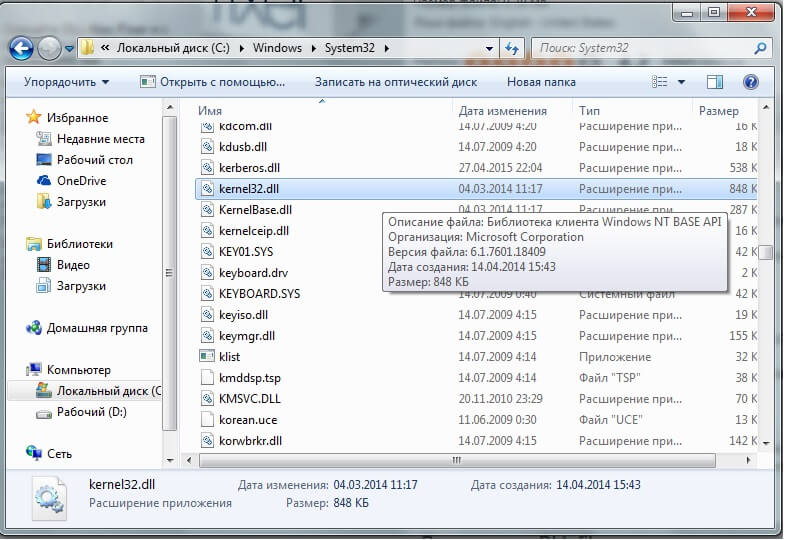
Datoteka kernel32.dll mora imati ispravno proširenje i potpis
Ako svi korisnici naiđu na pogrešku, provjerite računalo za viruse. Ponekad možete odrediti infekciju “okom”, otvaranjem mape System32 na pogonu C: \ i pronalaženjem datoteke u njoj Kernel32.dll. Trebao bi imati samo takvo ime – ako umjesto toga od toga se zove kernel32.exe, što znači da je knjižnica zamijenjena na zlonamjerni softver. Ako je proširenje datoteke u redu, brza provjera sistemskog diska s Dr. Web CureIt! ili sličan antivirusni program.
Ako nema virusa, provjerite ima li grešaka priključna oprema. To možete učiniti na sljedeći način:
- Otvorite upravitelj uređaja.
- Pronađite uređaje koji su označeni žutom ikonom uskličnik – to ukazuje na grešku u njihovom radu.
- Kliknite desnom tipkom miša na problematičnu opremu i Odaberite “Ažuriraj softver upravljačkog programa”.
- Ako sustav ne može automatski pronaći upravljačke programe, preuzmite ih s službene web stranice proizvođača uređaja.
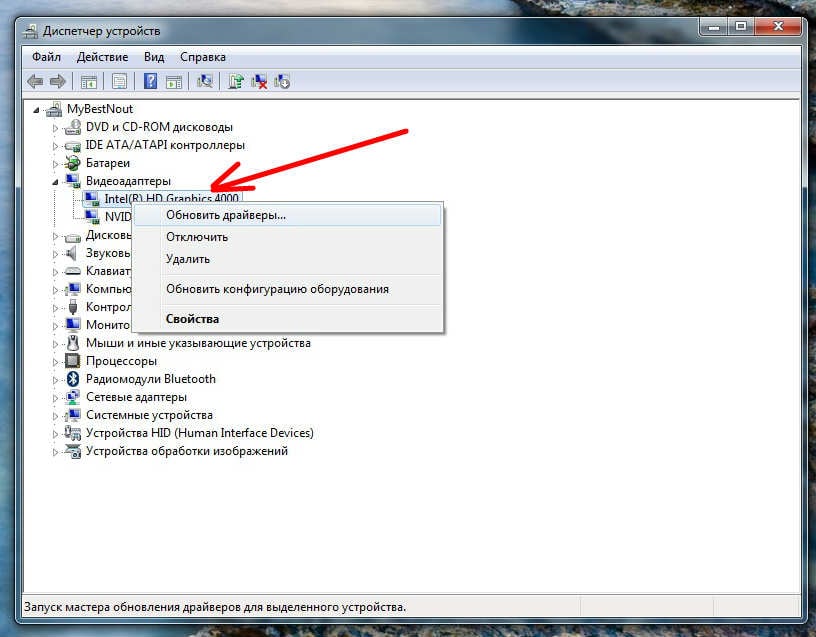
Ako je pogreška knjižnice kernel32.dll uzrokovana hardverom, trebao ažurirati svoj pogonitelj
Upravitelj uređaja ne prijavljuje uvijek pogreške – ako ih ima sve je u redu, ali pogreška “Ulazna točka postupka nije pronađena u dll knjižnici kernel32.dll “događa se pri povezivanju bilo koji uređaj (pisač, web kamera, mikrofon itd.), vozači bi se i dalje trebali ažurirati.
Problemi s hardverom
Među opremom prije svega trebate provjeriti memorija sa slučajnim pristupom Ako ubrza, frekvenciju treba smanjiti u normalu. Također ga treba provjeriti memtest86 i pokušajte instalirati na drugo računalo. Ako se pronađu pogreške – kupiti novu RAM.
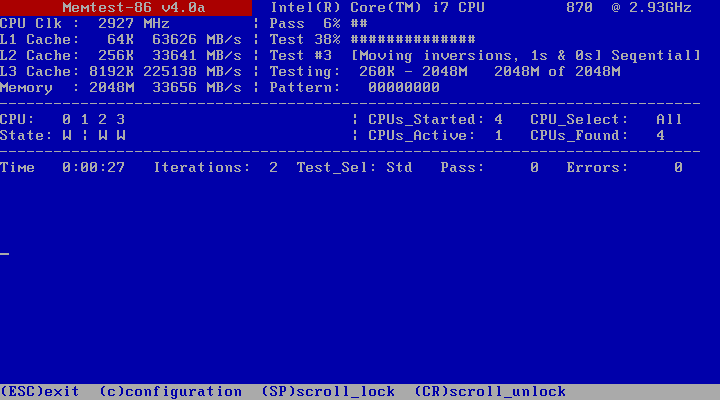
Program memtest86 omogućuje provjeru RAM-a poremećaji
Manje vjerojatni uzrok pogreške je overklokiranje procesora ili video kartice. Sve nedavne transakcije s njima bi trebale otkazati.
Provjerite zdravlje tvrdog diska. Možete koristiti uslužni program chkdsk koji se izvodi iz naredbenog retka ili putem svojstava pogona C: \ ili nekog drugog programa, npr. Victoria.
Ako ništa ne pomogne, ostaje nam samo ponovno instaliranje sustava ili je nadogradite na noviju verziju. Kao što je gore navedeno problem se ne pojavljuje na Windowsu 10 – kada je instaliran, definitivno nije morat će razmišljati što učiniti ako ulazna točka u postupak nije pronađena u biblioteci kernel32.dll.
